Wie löscht man alle doppelten E-Mails aus einem Posteingang in Outlook?
Manchmal entstehen in Outlook doppelte E-Mails aufgrund wiederholter Herunterladungen, Kopierens, Importierens von PST/CSV-Dateien oder aus anderen Gründen. Dieser Artikel stellt zwei Lösungen vor, um alle doppelten E-Mails aus einem Posteingang in Outlook zu löschen.
- Alle doppelten E-Mails aus einem Posteingang durch Sortieren löschen
- Alle doppelten E-Mails aus einem oder mehreren Posteingängen mit Kutools für Outlook löschen
- Alle doppelten E-Mails aus mehreren ausgewählten Posteingängen mit Kutools für Outlook löschen
Alle doppelten E-Mails aus einem Posteingang durch Sortieren löschen
Diese Methode führt Sie durch das Sortieren aller E-Mails in einem Posteingang nacheinander nach Betreff, Empfangszeit, Absender und Anhänge. Danach können Sie die doppelten E-Mails manuell auswählen und abschließend löschen. Bitte folgen Sie den unten stehenden Schritten:
1. Gehen Sie in der Postansicht und klicken Sie auf den Posteingang, aus dem Sie doppelte E-Mails entfernen möchten.
2. Klicken Sie auf Ansicht > Lesefenster > Aus um das Lesefenster zu deaktivieren. Siehe Screenshot:

3. Klicken Sie auf Ansicht > Ansichtseinstellungen um das Dialogfeld „Erweiterte Ansichtseinstellungen“ zu öffnen.

4. Nun im Dialogfeld „Erweiterte Ansichtseinstellungen“, bitte klicken Sie auf die Sortieren Schaltfläche.

5. Dann erscheint das Sortierdialogfeld. Bitte wählen Sie Betreff aus der Sortierelemente nach Dropdownliste aus, wählen Sie Empfangen, Von, und Anhang von der folgenden Dann nach Dropdownlisten nacheinander aus und klicken Sie auf die OK Schaltfläche. Siehe Screenshot:

6. Klicken Sie auf die OK Schaltfläche im Dialogfeld „Erweiterte Ansichtseinstellungen“, um die Sortiereinstellungen zu speichern.
Jetzt kehrt es zum geöffneten Posteingang zurück, und alle E-Mails sind nacheinander nach Betreff, Empfangszeit, Absender und Anhänge sortiert.
7. Gehen Sie weiter und klicken Sie auf die Von Spaltenüberschrift, um alle E-Mails nach Absendern zu gruppieren. Siehe Screenshot:

8. Halten Sie die Strg Taste gedrückt, wählen Sie doppelte E-Mails einzeln manuell aus; und drücken Sie dann die Löschen Taste, um sie zu entfernen. Siehe Screenshot:

Bisher wurden bereits alle doppelten E-Mails im ausgewählten Posteingang entfernt.
Alle doppelten E-Mails aus einem oder mehreren Posteingängen mit Kutools für Outlook löschen
Mit der Funktion „Schnellscan und Entfernen doppelter E-Mails“ von Kutools für Outlook können Sie effizient doppelte E-Mails in einem oder mehreren Ordnern auf einmal bereinigen. Hier ist eine Schritt-für-Schritt-Anleitung, die Ihnen hilft.
Schritt 1. Nach der Installation von Kutools für Outlook öffnen Sie Outlook und klicken Sie auf die Registerkarte Kutools Plus in der Multifunktionsleiste, dann klicken Sie auf Doppelte E-Mails > Schnellscan und Entfernen doppelter E-Mails.
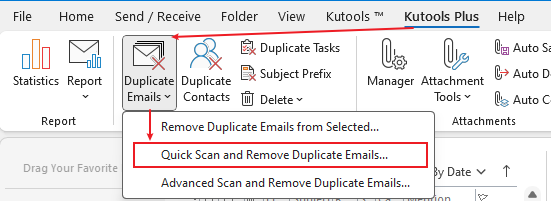
Schritt 2. Im Dialogfeld „Doppelte E-Mails“ aktivieren Sie die Ordner, aus denen Sie doppelte E-Mails entfernen möchten. Klicken Sie auf OK.
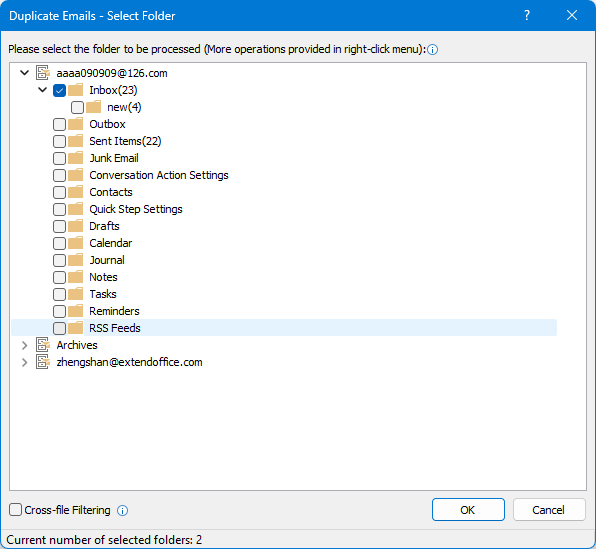
Alle doppelten E-Mails mit übereinstimmenden Betreff, Anhänge und Textkörper werden im Dialogfeld angezeigt.
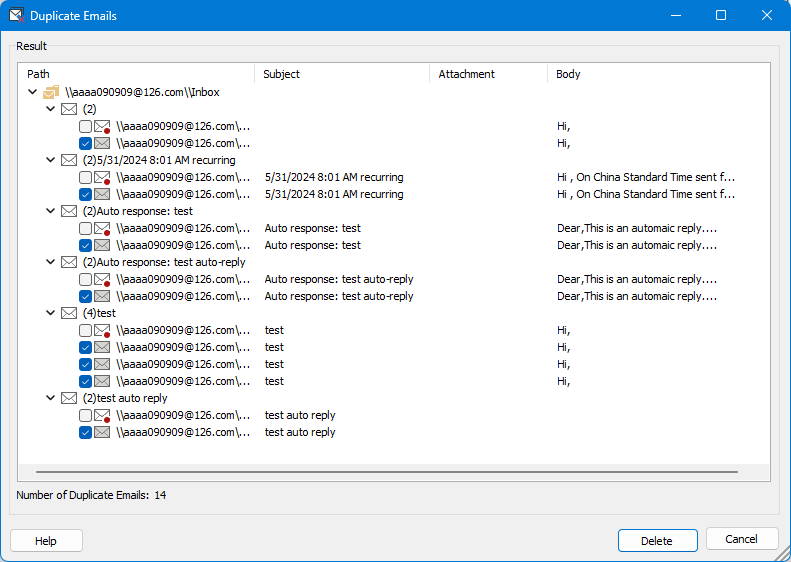
Schritt 3. Klicken Sie auf die Schaltfläche Löschen, um alle doppelten E-Mails zu entfernen. Ein Bestätigungsdialogfeld wird angezeigt, das die Anzahl der gelöschten Elemente zeigt. Klicken Sie auf OK, um das Dialogfeld zu schließen.
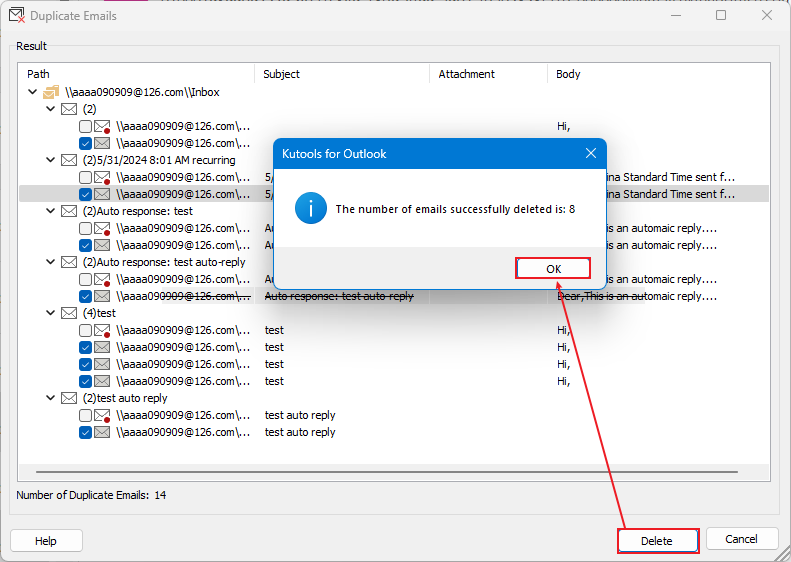
Jetzt wurden die doppelten E-Mails in den ausgewählten Ordnern entfernt.
Achtung
Diese Funktion identifiziert doppelte E-Mails anhand übereinstimmender Betreff, Anhänge und Textkörper. Wenn Sie die Kriterien zur Identifizierung von Duplikaten anpassen möchten, können Sie die Funktion „Erweiterter Scan und Entfernen doppelter E-Mails“ verwenden, die es Ihnen ermöglicht, Ihre eigenen Kriterien festzulegen.
Alle doppelten E-Mails aus mehreren ausgewählten löschen
Tatsächlich kann es schwierig sein, selbst wenn Sie E-Mails nach Betreff, Empfangszeit, Absender und Anhänge sortiert haben, alle doppelten E-Mails manuell herauszufiltern. Dieser Artikel stellt die Funktion „Doppelte Mails“ von Kutools für Outlook vor, mit der Sie alle doppelten E-Mails mit nur wenigen Klicks schnell entfernen können.
1. Öffnen Sie den Posteingang, halten Sie die Strg- oder Umschalttaste gedrückt, um mehrere E-Mails auszuwählen, und klicken Sie auf Kutools > Doppelte E-Mails > Doppelte E-Mails aus Auswahl entfernen.
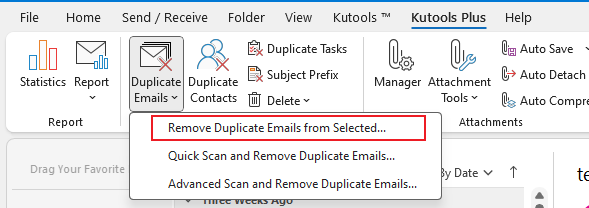
2. Jetzt werden alle Duplikate unter den ausgewählten E-Mails aufgelistet und mit einer Durchstreichung markiert. Bitte klicken Sie auf die Schaltfläche Löschen.
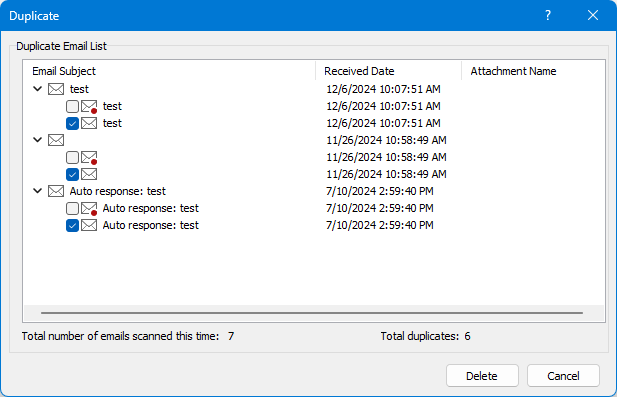
3. Nun erscheint ein Dialogfeld, das Ihnen mitteilt, wie viele doppelte E-Mails entfernt wurden. Klicken Sie auf die Schaltfläche Ja, um es zu schließen. Und dann klicken Sie auf die Schaltfläche Schließen, um das Dialogfeld „Doppelte E-Mails“ zu schließen.
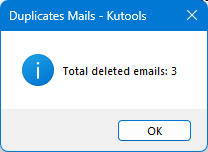
Demo: Alle doppelten E-Mails aus mehreren ausgewählten löschen
Verwandte Artikel:
Beste Office-Produktivitätstools
Eilmeldung: Kutools für Outlook veröffentlicht kostenlose Version!
Erleben Sie das brandneue Kutools für Outlook mit über100 unglaublichen Funktionen! Jetzt herunterladen!
📧 E-Mail-Automatisierung: Automatische Antwort (verfügbar für POP und IMAP)/E-Mail senden planen/Automatische CC/BCC nach Regel beim Senden von E-Mail/Automatische Weiterleitung (Erweiterte Regeln) /Begrüßung automatisch hinzufügen/E-Mails mit mehreren Empfängern automatisch in einzelne E-Mails aufteilen...
📨 E-Mail-Management: E-Mail zurückrufen/Betrugs-E-Mails nach Betreff und anderen Kriterien blockieren/Duplikate löschen/Erweiterte Suche/Ordner organisieren...
📁 Anhänge Pro:Stapel speichern/Stapel ablösen/Stapel komprimieren/Automatisch speichern/Automatisch abtrennen/Automatische Komprimierung...
🌟 Interface-Magie: 😊Mehr schöne und coole Emojis /Benachrichtigung bei wichtigen E-Mails/Outlook minimieren statt schließen...
👍 Ein-Klick-Genies: Allen mit Anhängen antworten /Anti-Phishing-E-Mails/🕘Zeitzone des Absenders anzeigen...
👩🏼🤝👩🏻 Kontakte & Kalender: Stapel Kontakt aus ausgewählten E-Mails hinzufügen/Kontaktgruppe in einzelne Gruppen aufteilen/Geburtstagserinnerung entfernen...
Verwenden Sie Kutools in Ihrer bevorzugten Sprache – unterstützt Englisch, Spanisch, Deutsch, Französisch, Chinesisch und über40 weitere!


🚀 Ein-Klick-Download — alle Office-Add-Ins verfügbar
Dringend empfohlen: Kutools für Office (5-in-1)
Mit einem Klick laden Sie fünf Installationsprogramme gleichzeitig herunter — Kutools für Excel, Outlook, Word, PowerPoint und Office Tab Pro. Jetzt herunterladen!
- ✅ Ein-Klick-Komfort: Laden Sie alle fünf Installationspakete in nur einem Schritt herunter.
- 🚀 Für jede Office-Aufgabe bereit: Installieren Sie die benötigten Add-Ins genau dann, wenn Sie sie brauchen.
- 🧰 Enthalten: Kutools für Excel / Kutools für Outlook / Kutools für Word / Office Tab Pro / Kutools für PowerPoint